Como corrigir a incorporação do Instagram que não está funcionando [maneira fácil]
Publicados: 2022-12-01As incorporações do Instagram não estão funcionando no seu site?
Ao incorporar postagens do Instagram em seu site, você terá facilidade em converter visitantes em seguidores.
Mas se as incorporações do Instagram não funcionarem, você pode acabar criando uma impressão pior da sua marca quando as pessoas visitarem seu site.
Para ajudá-lo, mostraremos a maneira mais fácil de corrigir incorporações do Instagram em seu site WordPress.
Abordaremos os seguintes tópicos neste guia. Basta clicar na seção para a qual deseja pular:
- O que é o Instagram oEmbed?
- Maneira mais fácil de corrigir incorporações do Instagram no WordPress
- Como corrigir a incorporação do Instagram que não está funcionando
Vamos começar!
O que é o Instagram oEmbed?
Instagram oEmbed é um recurso do WordPress onde você pode incorporar postagens do Instagram em seu site apenas colando o link.
Como resultado, exibir o conteúdo do Instagram em seu site é super fácil.
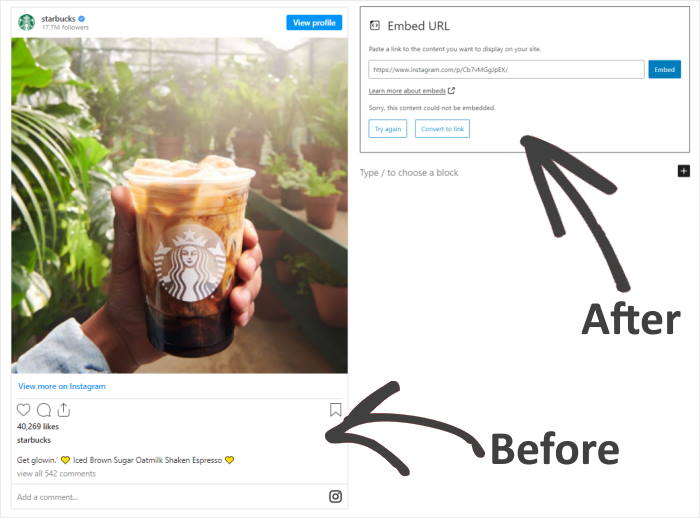
Infelizmente, o WordPress parou de oferecer suporte à funcionalidade oEmbeds do Instagram em 24 de outubro de 2020, então você não pode mais usá-lo.
Se você deseja trazer de volta o Instagram oEmbeds em seu site, você tem 2 opções:
- Maneira manual: Registre-se no Facebook como desenvolvedor de aplicativos e use seu script de incorporação do Instagram
- Maneira automática (Easy Way): Use um plug-in do Instagram para ativar o oEmbeds
Com o primeiro método, você precisará de muito para criar um aplicativo do Facebook a partir de sua conta de desenvolvedor e usá-lo para se conectar à API do Instagram.
Fazer tudo isso pode levar muito mais tempo e esforço para corrigir suas incorporações do Instagram – especialmente se você não estiver familiarizado com HTML, Javascript ou qualquer outro código.
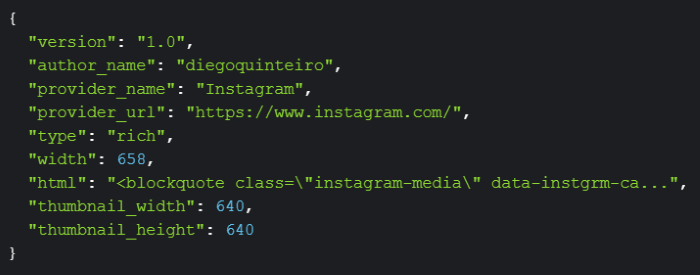
Mas se você usar um plug-in do WordPress, poderá corrigir facilmente o problema do oEmbed em apenas alguns minutos. Além disso, não há necessidade de lidar com códigos de incorporação ou códigos de acesso.
Portanto, seguiremos em frente e usaremos esse método em nosso tutorial abaixo.
Maneira mais fácil de corrigir incorporações do Instagram no WordPress
Com um plug-in do Instagram, pode ser super fácil habilitar o oEmbeds e exibir postagens do Instagram em seu site – mesmo se você for um novato no WordPress.
E o melhor plugin que você pode usar para isso é o Instagram Feed Pro.
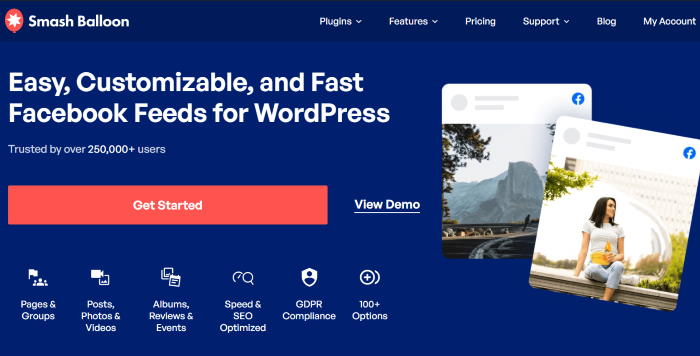
Usando o Instagram Feed Pro, você pode ativar o oEmbeds em seu site e começar a exibir postagens do Instagram em apenas alguns minutos.
Além do mais, você pode até criar feeds do Instagram e mostrar toneladas de fotos e vídeos do Instagram de uma só vez.
Na verdade, você pode mostrar feeds de fotos sociais de conteúdo do seu perfil do Instagram, histórias, hashtags selecionadas ou postagens mencionadas.
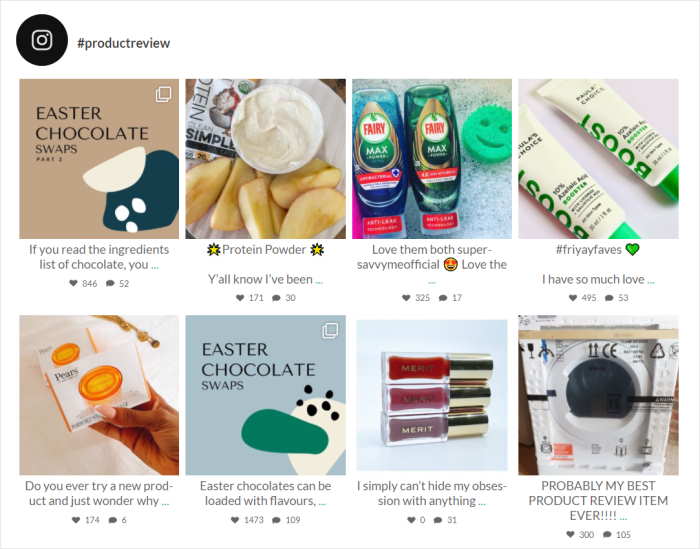
Seu feed do Instagram também copiará o design do seu site automaticamente e combinará perfeitamente com sua marca.
Além disso, você pode usar um editor visual amigável para iniciantes para personalizar a aparência das fotos e vídeos do Instagram em seu site.
Com uma classificação de 4,9/5 estrelas e mais de 1 milhão de usuários, você pode ver que muitas pessoas estão satisfeitas com o Instagram Feed Pro.
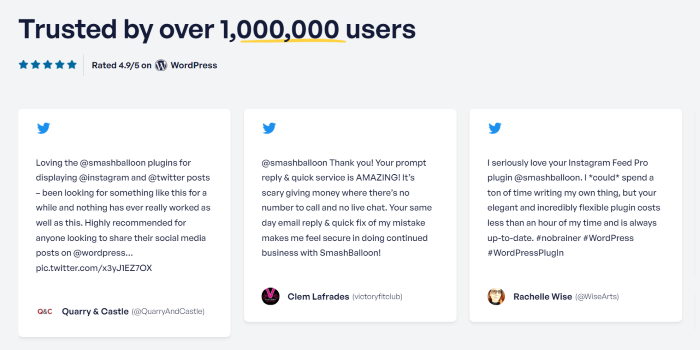
Além do mais, os plug-ins Smash Balloon são usados por algumas das maiores marcas do mundo.
Isso significa que sua empresa estará em boas mãos aqui.
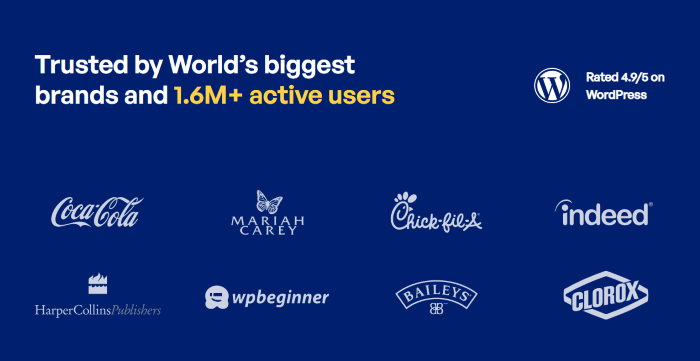
Pronto para exibir postagens do Instagram em seu site? Obtenha o Instagram Feed Pro aqui.
Agora, vamos ver como você pode usar este plug-in para corrigir incorporações do Instagram que não funcionam em seu site.
Como corrigir a incorporação do Instagram que não está funcionando (facilmente)
Para corrigir suas incorporações do Instagram, tudo o que você precisa fazer é seguir o guia passo a passo abaixo.
Vamos começar!
Etapa 1: instale o plug-in Instagram Feed Pro
Primeiro, obtenha o plug-in Instagram Feed Pro e instale-o no seu site WordPress.
Não sabe como fazer isso? Você pode dar uma olhada em nosso guia sobre como instalar plugins do WordPress.
Depois de instalar o plug-in e ativá-lo, vá para a próxima etapa abaixo.
Etapa 2: ativar o recurso oEmbeds do Instagram
Agora, você pode usar o plug-in para ativar o recurso oEmbeds para o seu site WordPress.
Primeiro, abra o menu Feed do Instagram » oEmbeds na área do painel do WordPress.
Depois de fazer isso, clique no botão Ativar na seção Instagram.
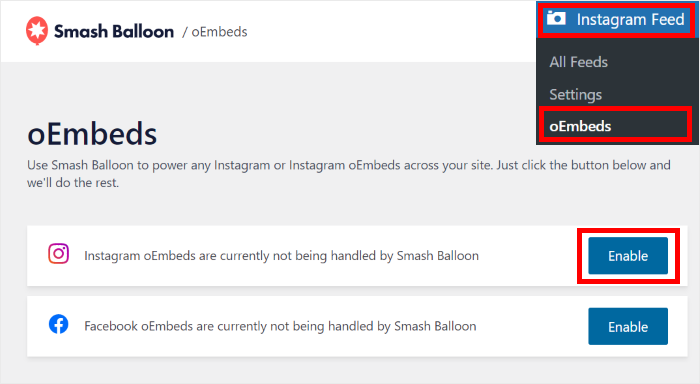
O plug-in agora abrirá o Facebook em seu navegador para que você possa conectar sua conta e habilitar o oEmbeds.
Para fazer isso, primeiro clique no botão Continuar no pop-up.
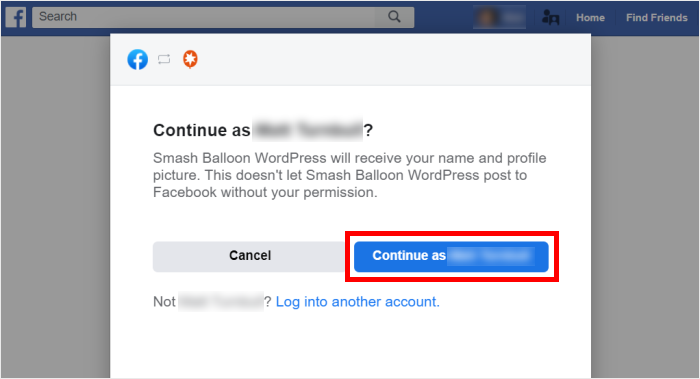
Em seguida, o pop-up solicitará que você escolha uma página que deseja conectar ao seu site.
Após selecionar a página do Facebook de sua preferência, clique em Avançar .

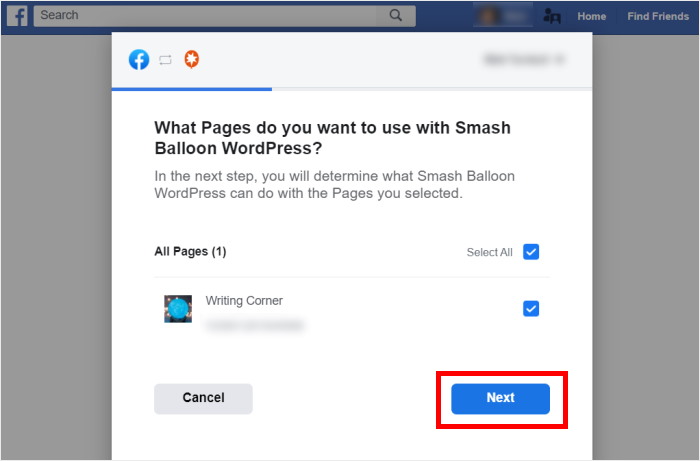
Para ativar o oEmbeds, o plug-in solicitará acesso somente leitura à sua conta. Com esse acesso, ele pode apenas visualizar suas informações e não pode fazer alterações.
Portanto, Smash Balloon é totalmente seguro de usar.
Por fim, clique no botão Concluído para conectar sua conta.
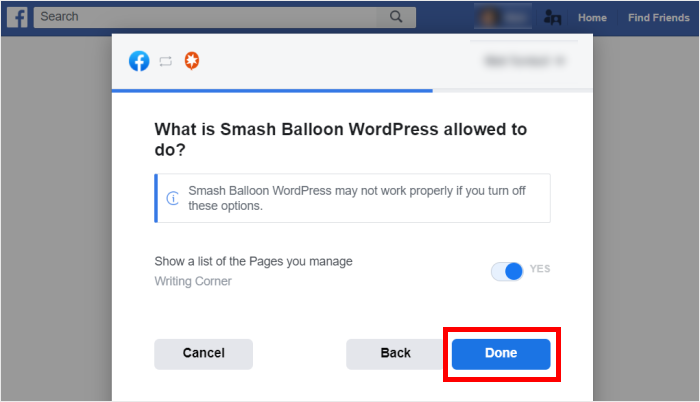
Como você pode ver, é super fácil ativar o Instagram oEmbeds em seu site usando o plug-in Instagram Feed Pro.
Agora você está pronto para incorporar postagens do Instagram em seu site na etapa 3.
Etapa 3: incorpore postagens do Instagram em seu site
Agora que você ativou as incorporações no Instagram, pode exibir postagens do Instagram em seu site de 2 maneiras:
- Incorpore postagens do Instagram em sua página ou postagem do WordPress
- Incorpore postagens do Instagram em sua barra lateral ou rodapé do WordPress
Vamos ver como usar esses dois métodos abaixo:
Incorpore postagens do Instagram em sua página ou postagem do WordPress
Para usar o recurso oEmbeds, basta abrir uma página ou postagem e colar o URL do Instagram.
Na área do painel do WordPress, vá para o menu Páginas »Adicionar novo . Fazer isso abrirá uma nova página no editor do WordPress.
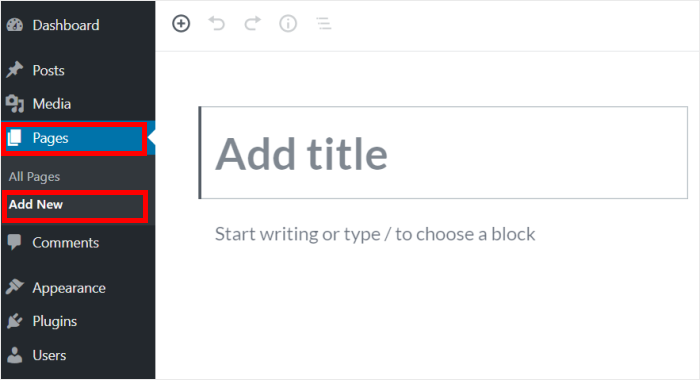
Deseja adicionar postagens do Instagram a uma postagem do WordPress?
Abra o menu Postagens »Adicionar novo na área do painel nesse caso.
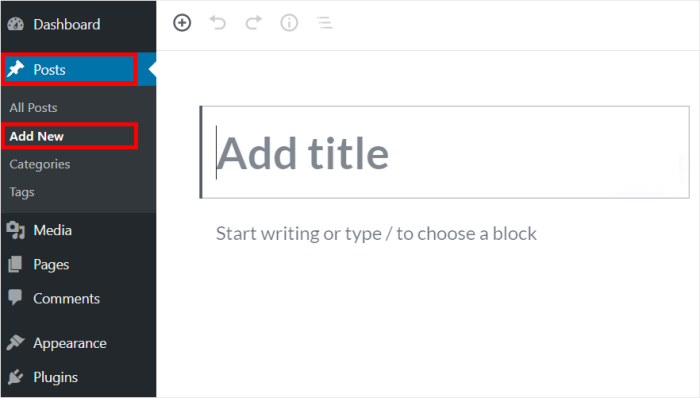
Usaremos uma página do WordPress para nosso tutorial aqui.
Agora, tudo o que você precisa fazer é colar o link da sua postagem do Instagram na página ou postagem do WordPress.
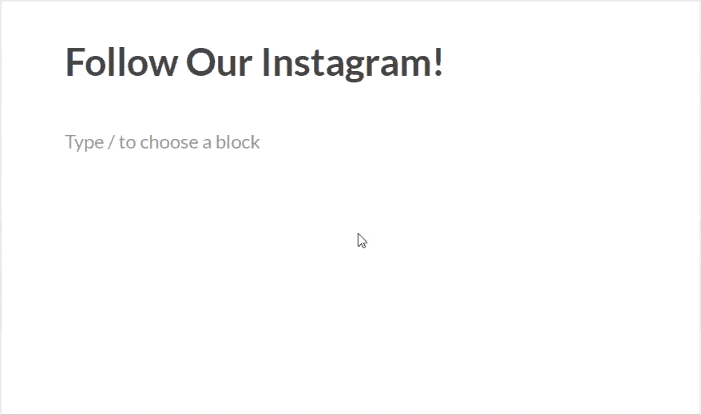
Para salvar suas alterações, clique no botão Publicar e sua nova postagem no Instagram está pronta! Você pode abrir seu site e verificar como ele se parece.
Com isso, vamos dar uma olhada em outra maneira de incorporar postagens do Instagram em seu site.
Incorpore postagens do Instagram em sua barra lateral ou rodapé do WordPress
Você também pode usar um widget de mídia social para exibir postagens do Instagram na barra lateral ou nas áreas de rodapé do seu site.
Para começar, abra o menu Aparência » Widgets na área do painel.
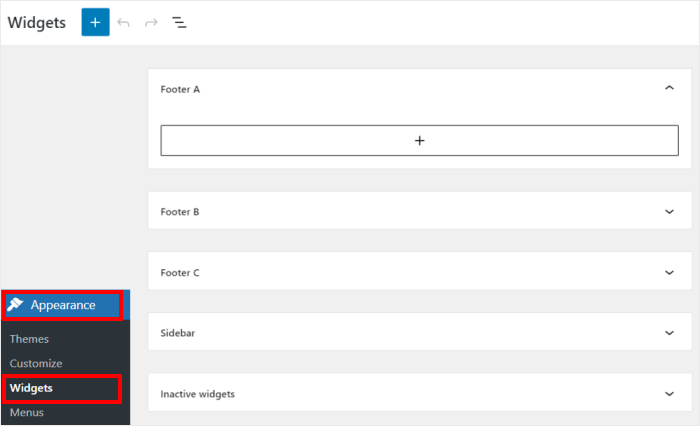
A partir daqui, você pode gerenciar todos os widgets em seu site WordPress.
Se você deseja incorporar postagens do Instagram na barra lateral do site, clique no painel Barra lateral .
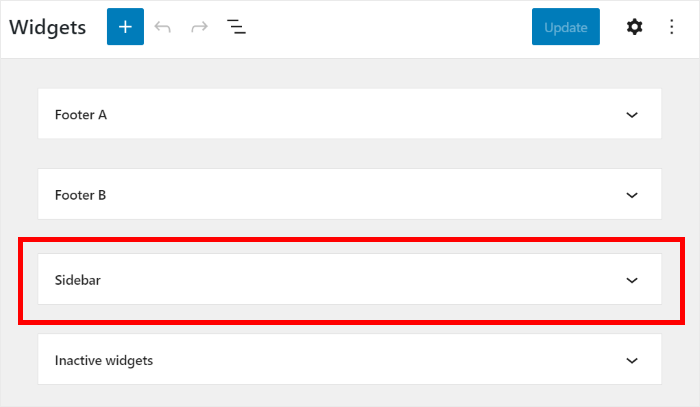
Quer usar um rodapé?
Então você pode clicar em um painel de rodapé aqui.
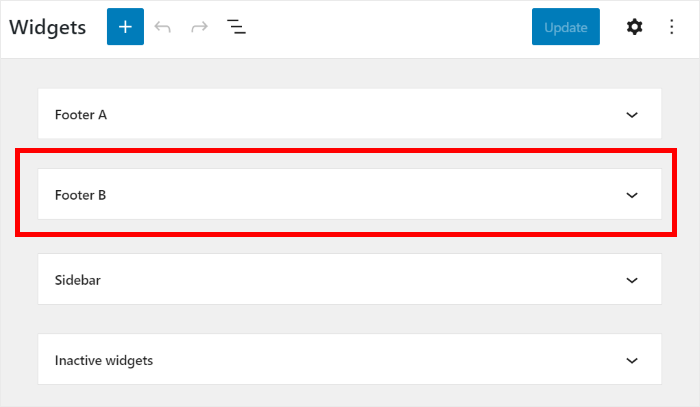
Iremos com a barra lateral para nosso exemplo de incorporação do Instagram.
Para continuar, clique no ícone de mais (+) e selecione o widget Parágrafo nas opções.
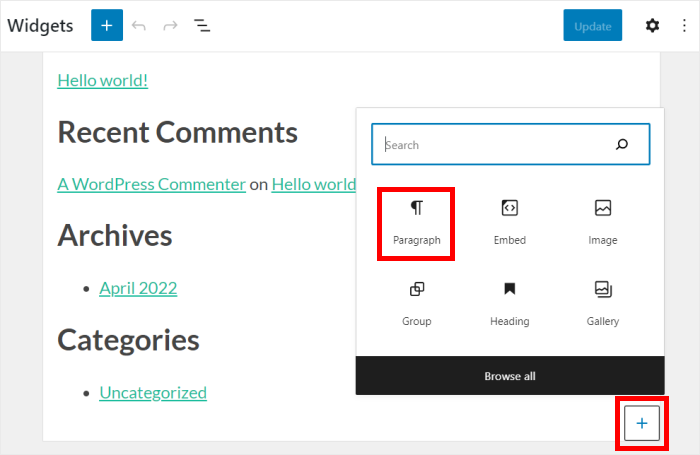
Por fim, você pode simplesmente colar o link da sua postagem do Instagram no widget de parágrafo.
O Instagram Feed Pro o incorporará automaticamente em sua barra lateral ou rodapé.

Por fim, clique em Atualizar para confirmar suas alterações e você pode ter um widget do Instagram em seu site WordPress.
Para ver a aparência do widget, você pode abrir seu site e verificar a barra lateral ou o rodapé.
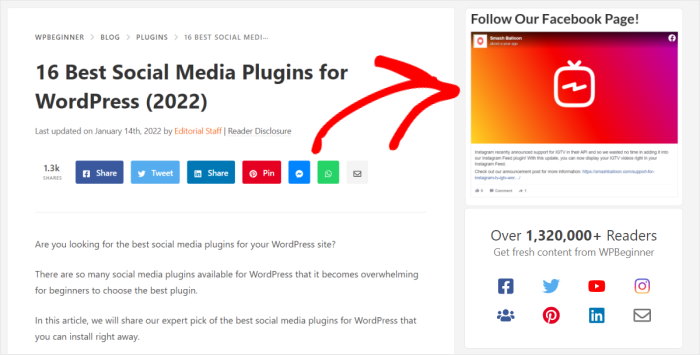
E é isso!
Como você pode ver, é super fácil corrigir incorporações do Instagram que não funcionam em seu site com a ajuda do Instagram Feed Pro.
Experimente e você poderá envolver seus visitantes com fotos e vídeos relevantes do Instagram. Além disso, você pode até promover seu próprio conteúdo do Instagram.
Quer incorporar postagens do Instagram? Pegue sua cópia do Instagram Feed Pro.
Se você deseja incorporar postagens do Facebook em seu site, confira este guia sobre como adicionar feeds do Facebook a sites WordPress.
Se este artigo ajudou você, siga-nos no Twitter e no Facebook e fique ligado para mais dicas e truques de marketing de mídia social.
